كيفية تشغيل الواتس على الكمبيوتر برقم الهاتف

في الفقرات التالية نوضح لكم طريقة تشغيل الواتس على الكمبيوتر بالخطوات، وذلك عبر الموقع الإلكتروني واتساب ويب (WhatsApp Web)، فالواتساب هو تطبيق مراسلة تم إطلاقه في عام 2009 ميلادياً، ويعمل على أجهزة الهاتف الذكية، فيمكن لأصحاب الهواتف تحمل التطبيق مجاناً واستخدامه في مراسلة الآخرين والتواصل معهم، وإرسال مختلف الرسائل النصية ومقاطع الفيديوهات والصور والملفات والتسجيلات الصوتية بطريقة غير محمودة، والاستفادة من التواصل مع الناس حول العالم بلا حدود، الأمر الذي جعل الكثير من الأشخاص يقبلون على استخدامه، فوفقاً للإحصائيات التي تم تقديمها في عام 2017 ميلادياً، فإن عدد مستخدمي تطبيق واتس أب في العالم قد تخطى المليار ونصف مستخدم، وسنعرض لكم من خلال فقرات موسوعة التالية طريقة تشغيل الواتساب على الكمبيوتر بدون هاتف محمول بالخطوات والصور، فتابعونا.
تشغيل الواتس على الكمبيوتر
يوفر موقع واتساب ويب (WhatsApp Web) خدمة تشغيل تطبيق الواتساب على جهاز الكمبيوتر، حيث يحتاج الكثيرون إلى فتح نافذة المحادثات الخاصة بهم على شاشة الكمبيوتر بدلاً من شاشة الهاتف، مما يسهل عملية التواصل مع الآخرين. يمكن القيام بذلك من خلال الموقع الإلكتروني لواتساب، ولكن يتطلب منك تحميل التطبيق على هاتفك وتشغيله أولاً، ثم ربطه بالكمبيوتر. يجب أيضًا التأكد من أن الكمبيوتر والهاتف المحمول متصلين بالإنترنت. سنشرح لك الطريقة بالتفصيل في الفقرة التالية.
تشغيل الواتس على الكمبيوتر برقم الهاتف
- في البداية، لتدخل إلى موقع الويب واتساب، يمكنك كتابة اسم الموقع في شريط البحث في جوجل، أو النقر على الرابط المباشر الذي سيرشدك تلقائيا إلى (رابط واتساب ويب).
- بعد النقر على الرابط، يتم توجيهك إلى موقع واتساب ويب، حيث ستجد صورة للباركود على الشاشة الرئيسية كما هو موضح في الصورة.
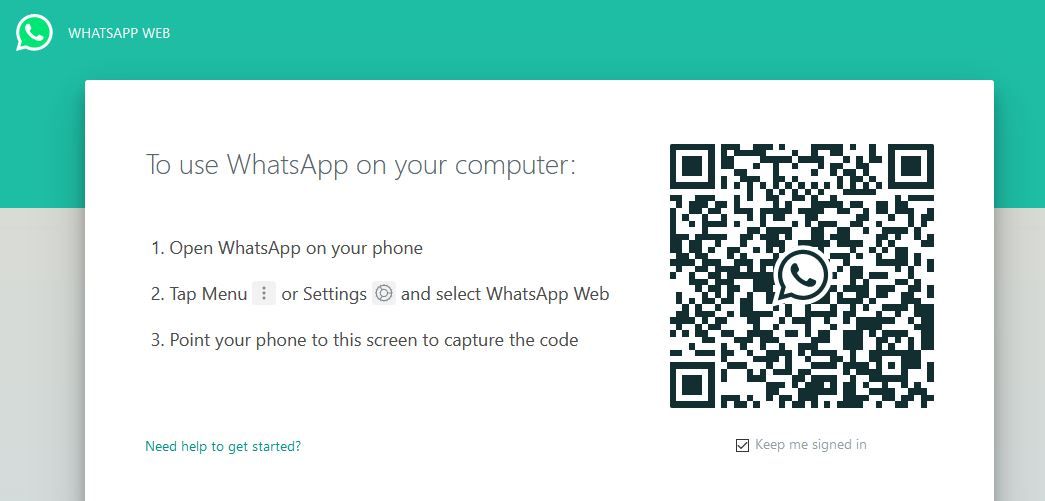
- ثم امسك هاتفك المحمول وافتح تطبيق الواتساب المسجل برقمك على الهاتف.
- من الشاشة الرئيسية للتطبيق، يتم النقر على الثلاث نقاط التي تظهر في أعلى الشاشة.
- سيقوم التطبيق بعرض بعض الخيارات أمامك، انقر على الخيار الثالث وهو (WhatsApp Web).
- سيتم تشغيل الكاميرا بشكل تلقائي عند فتح تطبيق الهاتف الجوال، وسيُطلب منك تصوير الباركود الموجود على شاشة الحاسوب.
- يمكنك تصوير الباركود باستخدام هاتفك كما هو موضح في الصورة التالية.
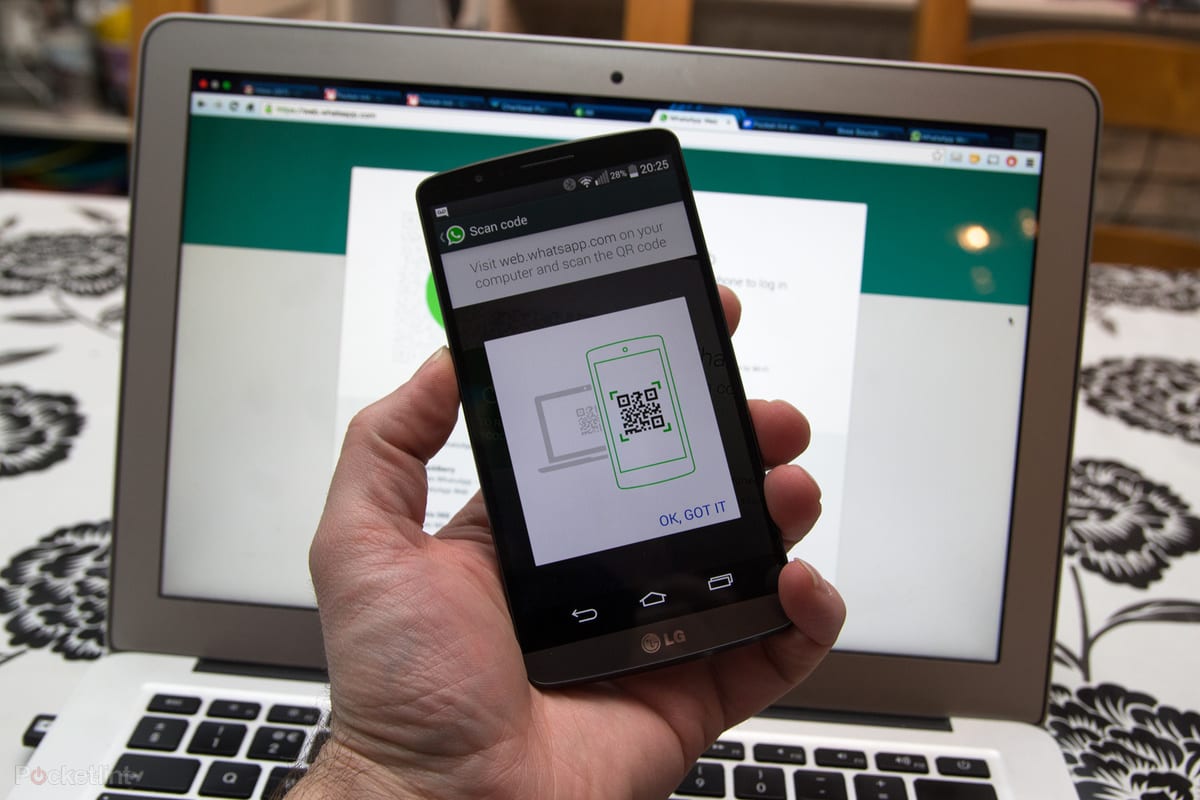
- بمجرد الانتهاء من تصوير الباركود، ستلاحظ أن حسابك الخاص في الواتساب قد تم فتحه على شاشة الكمبيوتر.
- يُمكنك التواصل مع الآخرين وإرسال مختلف الرسائل النصية لهم كما هو موضح في الصورة التي أمامك.
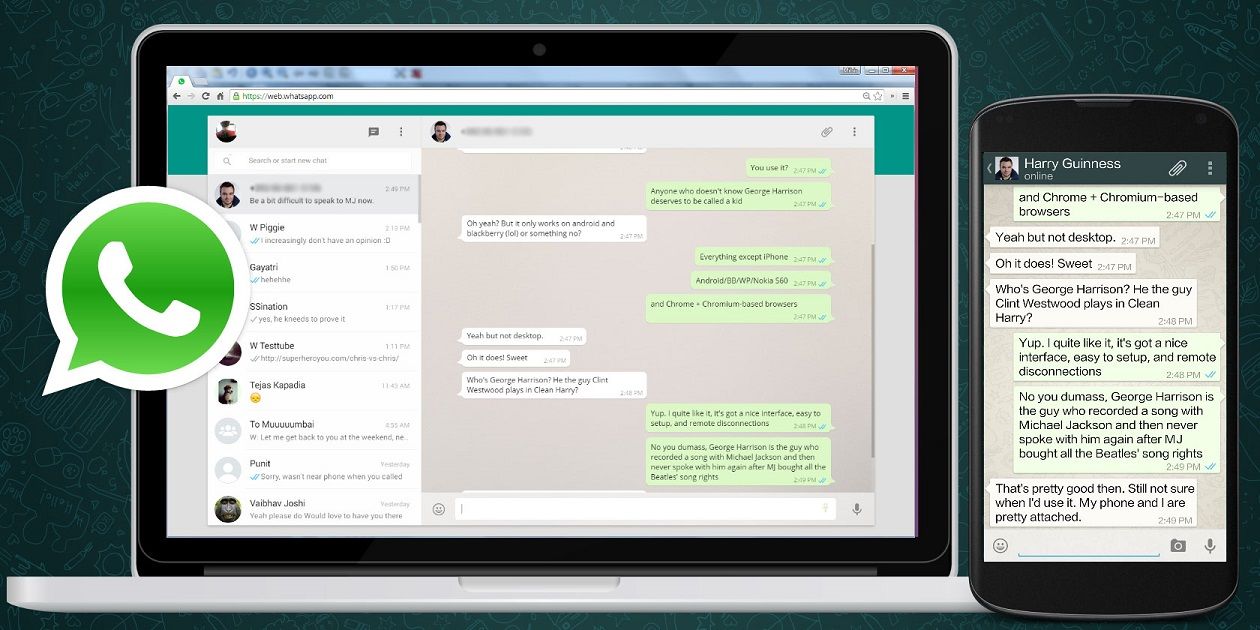
- عند الانتهاء من عملية المراسلة، يجب النقر على النقاط الموجودة في أعلى الشاشة، ثم النقر على زر “تسجيل الخروج”، وذلك للتأكد من إغلاق حسابك على الكمبيوتر.
وبهذا نكون قد شرحنا الطريقة الصحيحة لربط موقع واتساب ويب (WhatsApp Web)، بالإضافة إلى الطريقة الصحيحة لتشغيل تطبيق واتساب على جهاز الكمبيوتر الخاص بك بالخطوات والصور.